Dnes si ukážeme, jak si je možné vytvořit instalační disk s Windows 11.
Pro vytvoření stačí použít pouze tento web, kde si postupně naklikáme vše, co chceme, aby v instalačním médiu bylo importováno.
Nejprve si vybereme verzi sestavení (buildu) instalačního disku. V pravé části si vybereme volbu bitové kopie. V dnešní době vyšších kapacit RAM určitě doporučuji x64.
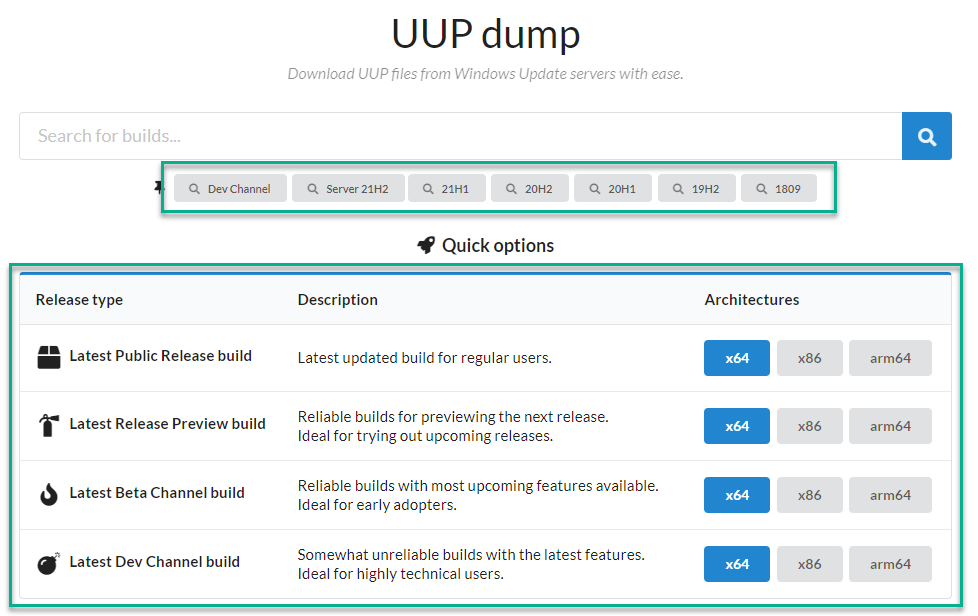
V našem případě si vybereme volbu Latest Dev Channel build, protože v ostatním sestavách se Windows 11 nenabídnou.
V dalším kroku se již nabídne kumulativní update pro Windows 11, což je to, co potřebujeme.
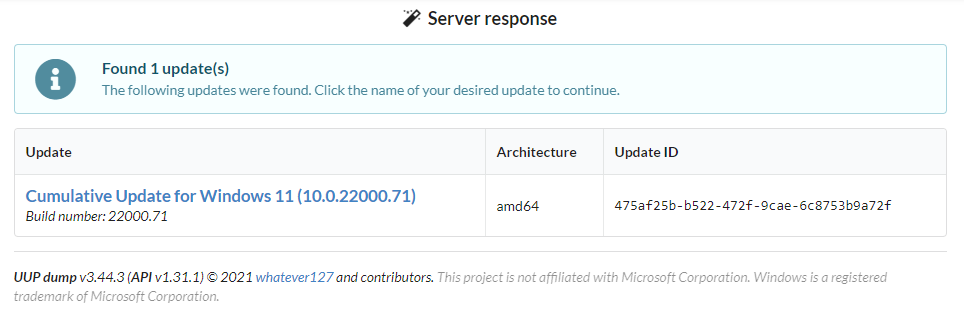
V dalším kroku vybereme jazyk operačního systému. K dispozici je dokonce i čeština, tak že lze sestavu (build) rovnou nechat vytvořit v českém jazyce.
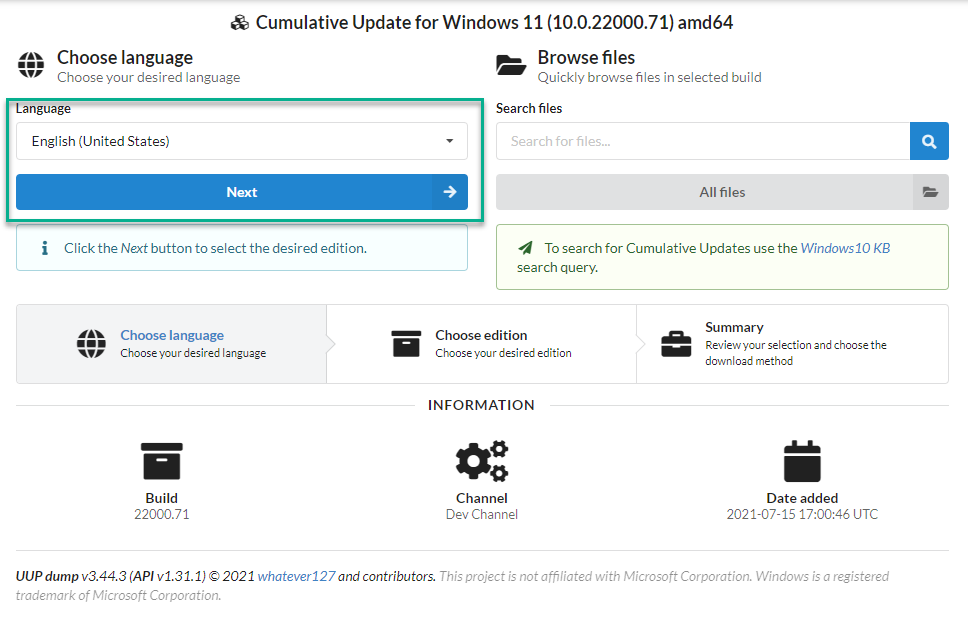
Po výběru jazyka je možné vybrat všechny dostupné edice v rámci instalačního disku.
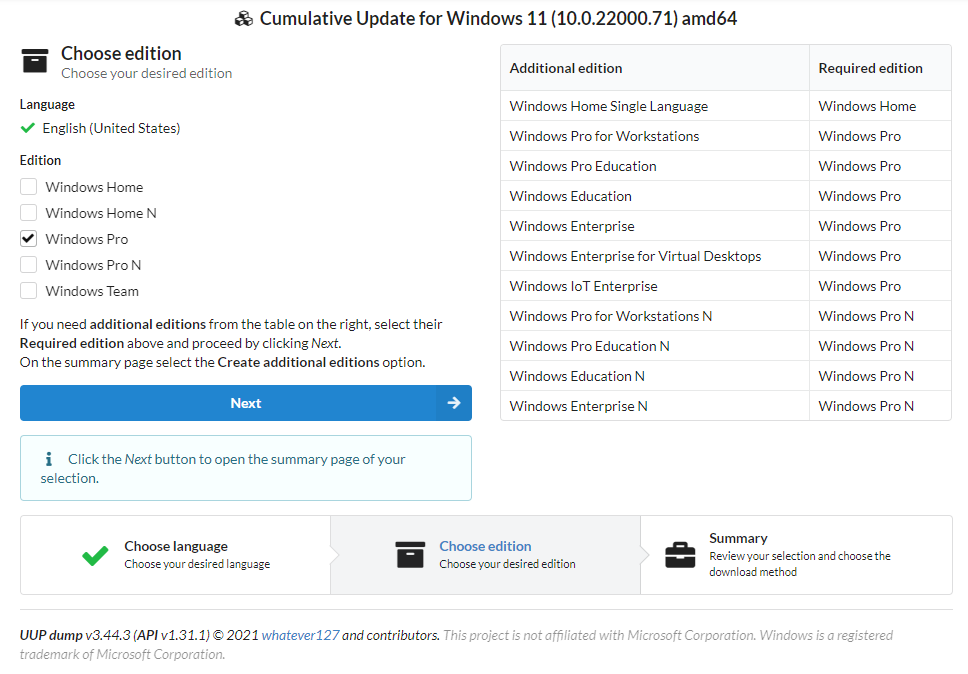
V posledním kroku si vybereme volbu Download and convert to ISO a pokračujeme tlačítkem Create download package.
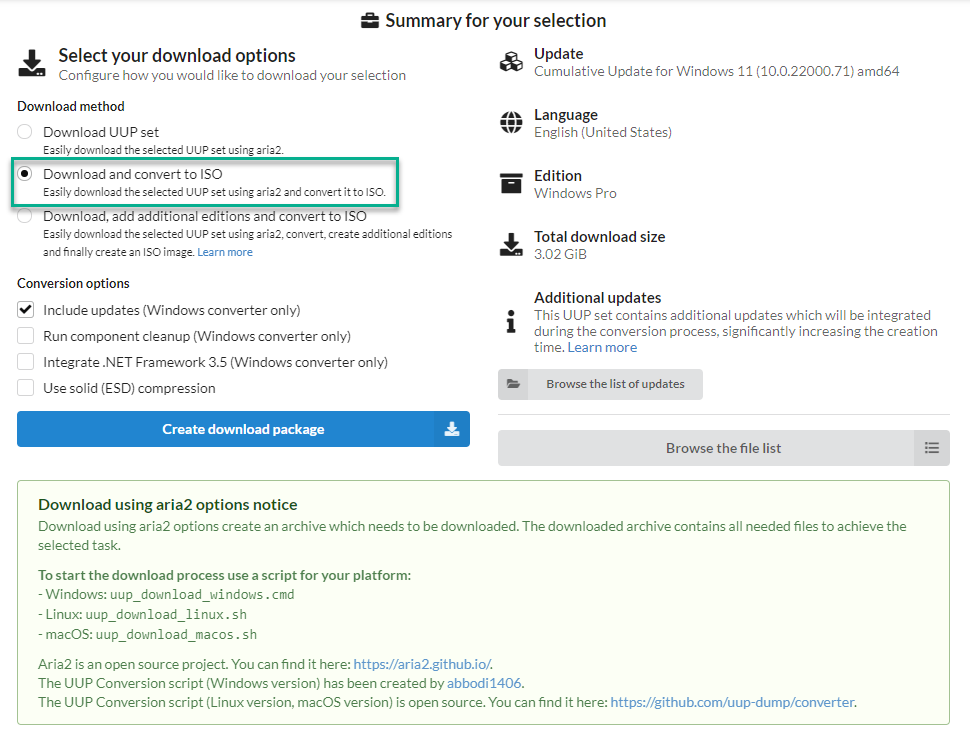
Poté se nám automaticky stáhne komprimovaný soubor, kde jsou skripty pro vytvoření iso souboru. Tyto skripty jsou k dispozici jak pro Linux (.sh), MacOS (.sh), tak i pro Windows (cmd).
Tento archiv rozbalíme a spustíme cmd příkaz.
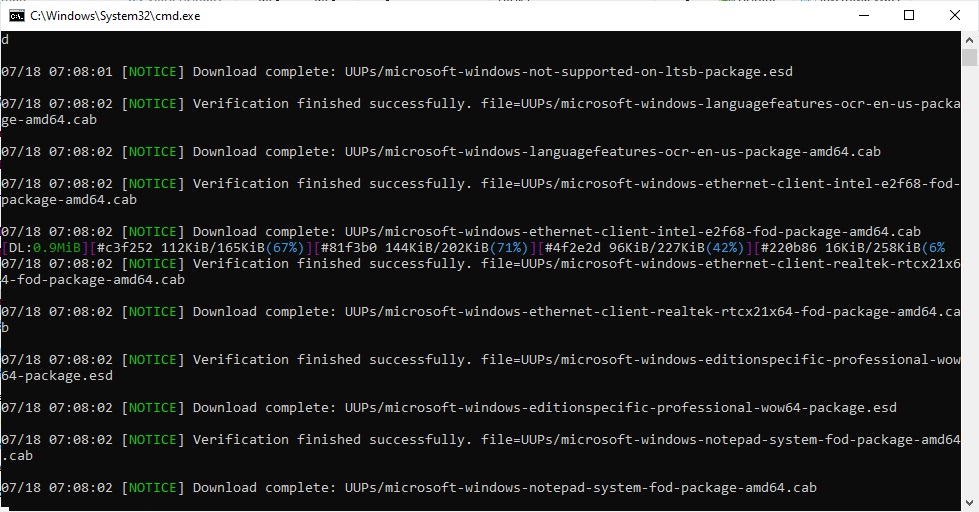
Po stažení se automaticky začne vytvářet ISO soubor.
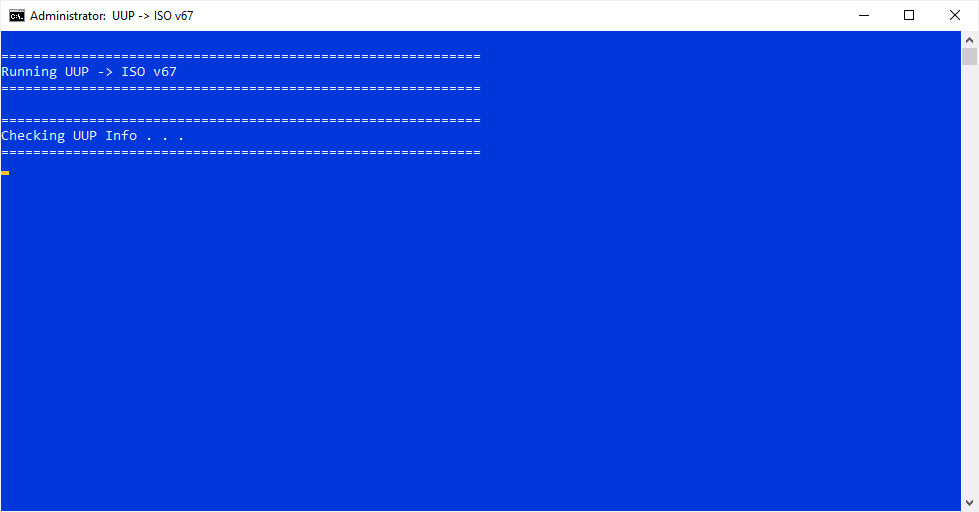
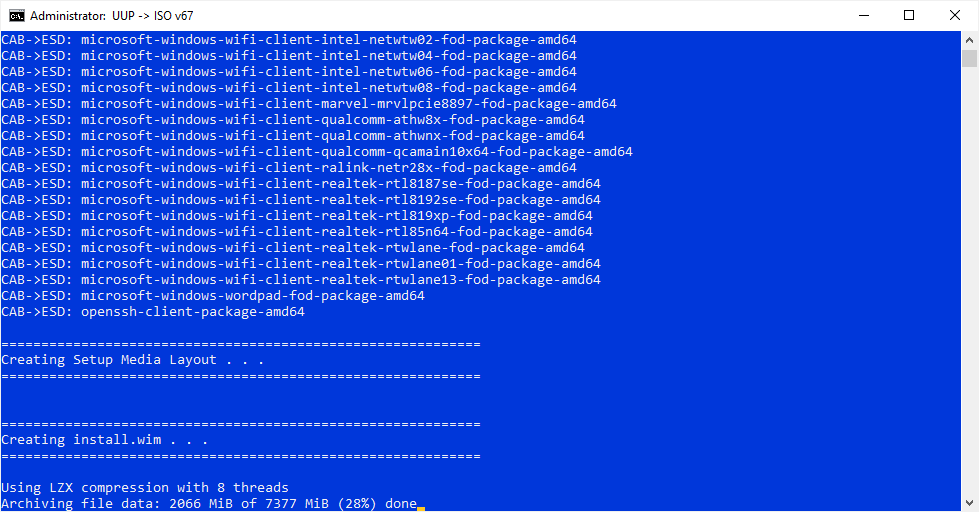
Na konci skriptu se automaticky vyčistí dočasné soubory a budete vyzváni ke stisku klávesy 0 (nula).
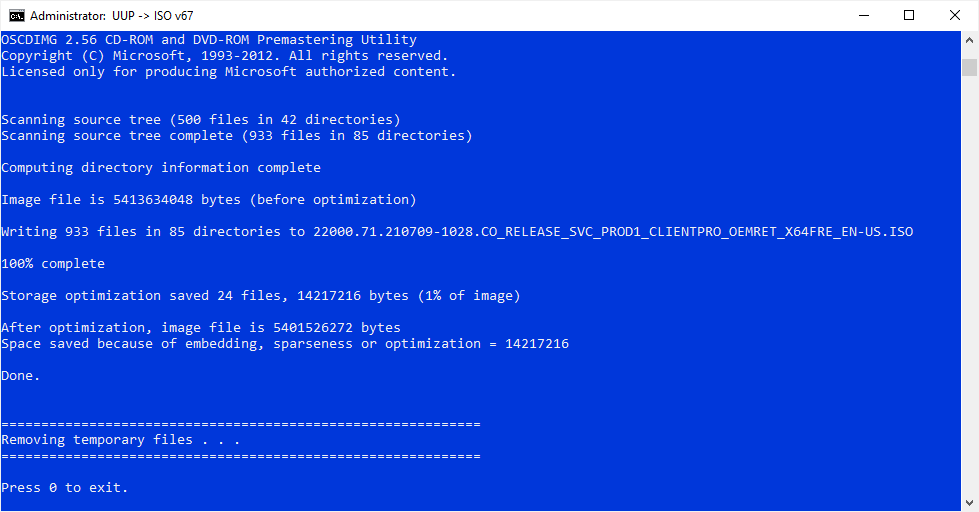
Tento skript v závislosti na rychlosti internetu a počítače bude probíhat delší dobu. V mém případě trvala příprava instalačního disku cca 1 hodinu.
Do adresáře ze kterého jste spouštěli skript se vám automaticky vytvořil ISO soubor s intalačním diskem.
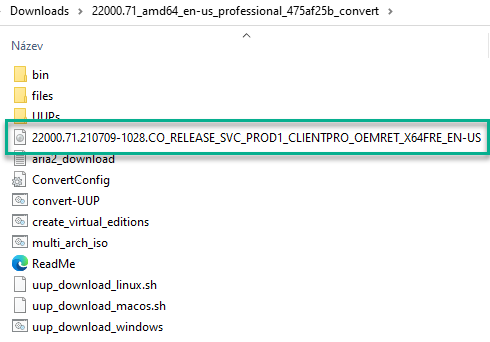
Pomocí tohoto disku lze provést čistou instalaci Windows 11 na pevný disk. Pokud však váš počítač či notebook neobsahuje TPM 2.0, tak se vám instalaci nepodaří dokončit. Instalační disk totiž kontroluje minimální požadavky pro instalaci Windows 11.
Pokud byste chtěli provést instalaci na počítač který nemá k dispozici TPM 2.0, tak postupujte pomocí příspěvku Vytvoření Windows To Go pomocí PowerShellu. Tím si můžete vytvořit preinstalaci Windows 11 na pevný disk. Poté stačí z tohoto pevného disku nabootovat operační systém, kde projdete průvodce dokončením instalace.
Leave a Reply